時間:2017-07-04 來源:互聯網 瀏覽量:
今天給大家帶來在電腦屬性中如何填入自定義信息,在電腦屬性中填入自定義信息的方法,讓您輕鬆解決問題。
在電腦屬性中怎麼填入自定義信息 如何在電腦屬性中填入自定義信息 大家去給女神修電腦,留下自己的大頭照和手機號碼,那效果絕對杠杠的!那麼怎麼操作呢?其實方法很簡單的,下麵小編就為大家介紹在電腦屬性中怎麼填入自定義信息方法,來看看吧
品牌機和DIY出來的電腦最大的區別是什麼呢?除了售後等增值服務外,就隻額外體現在“此電腦”的屬性中了,廠商們會將自己的Logo、網站及技術支持電話等信息添加到裏麵,強化品牌標識的同時,順帶提升下“Big”。
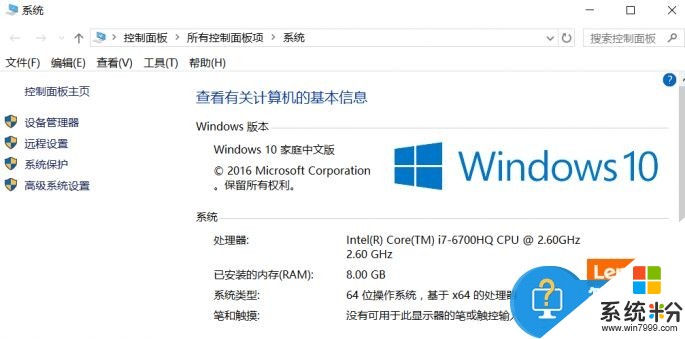
但小編覺得,真心想要“逼格”的話,把這些信息自定義下不是更好嗎?舉個例子,大家去給女神修電腦,留下自己的大頭照和手機號碼,那效果絕對杠杠的!
來,繼續咱們的注冊表之路,Win+R之後輸入regedit進入注冊表編輯器,直接定位到
HKEY_LOCAL_MACHINESOFTWAREMicrosoftWindowsCurrentVersionOEMInformation
在右側使用鼠標左鍵新建名為Manufacturer的字符串值,雙擊更改數值數據,填入咱們的自定義信息即可。
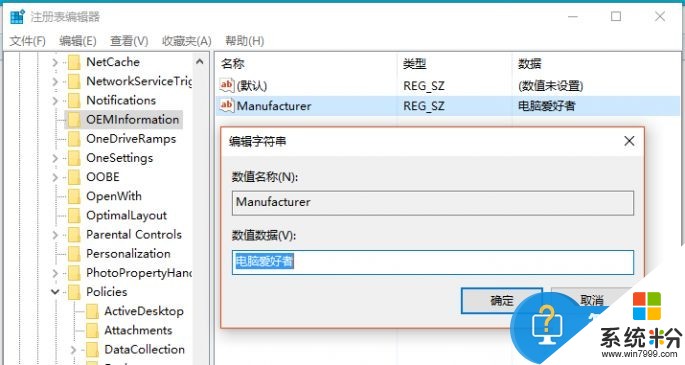
接下來按著此方式繼續一次新建名為Model、SupportHours、SupportPhone、SupportURL的字符串,其中Manufacturer=製造商,Model=產品型號、SupportHours=售後時間、SupportPhone=售後電話、SupportURL=廠商網址,大家需要更改什麼信息,可以酌情選擇,想給別人留電話的話,你懂的!
至於你想貼自己的照片還是特殊的Logo,隻要繼續按此方式新建個名為Logo的字符串值,數值數據填完整的圖片存放英文路徑,一旦填寫後就不要隨便挪動圖片了,否則會出錯的。至於怎麼獲取完整的文件路徑?直接點擊標題欄就會出現路徑信息了。
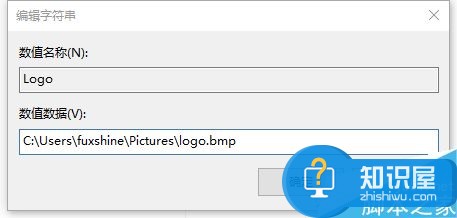
至於圖片屬性要求,看下圖,120×120像素的BMP(色彩深度32位)就行了。
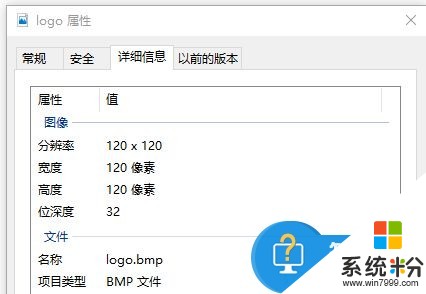
最終效果看下圖:

想要恢複初始狀態隻要把新建的內容全部刪除即可,對了,稍微有點不夠完美的地方就是Logo隻能電腦屬性中顯示,Windows10新增的UWP設置(設置-係統-關於)暫時還沒有辦法讓它顯示出來。小編能幫的都幫了,至於大家能不能有效的利用這個技能,就看你們的腦洞了!
以上就是在電腦屬性中如何填入自定義信息,在電腦屬性中填入自定義信息的方法教程,希望本文中能幫您解決問題。